第9章 计算机辅助造型设计
9.1 概 述
以计算机技术为核心的信息技术的广泛应用,标志着人类进入了一个崭新的时代——信息时代。目前,信息技术的应用已深入各行各业,对人们的工作和生活方式产生了长远而深刻的影响,许多新领域和新概念应运而生。如今信息技术在制造加工业中的应用已经开始全方位的推广,而造型设计作为产品开发的一个重要组成部分,在很大程度上受到技术发展水平的影响,因此,信息技术在设计领域中的应用,势必引发设计思想、设计观念、设计手段的一场变革。
产品造型设计是产品创新的重要环节,企业迫切需要提高产品的设计水平和开发能力,如何在最短时间、以最低成本获得最佳效果,是提高企业竞争力的关键。因此,对现代产品设计方法和原理的研究受到极大的关注。由于数字化制造技术在制造业中所占的比重逐年上升,并逐渐成为制造业改变自身技术条件、快速响应市场、提高竞争能力的有力支持,与制造业息息相关的产品造型设计在设计方法和手段上也需要与制造业同步,加入信息化的集成环境中。产品造型设计在设计手段、方法上也面临信息化的改造,如何发挥计算机的优势,将造型设计导入一体化的集成制造系统中,是当今设计界重要的研究课题之一。计算机辅助造型设计是产品设计与先进制造技术并轨的重要手段。
计算机辅助设计是计算机技术在设计领域的应用,它在设计的各个阶段为设计人员提供快速、有效的工具和手段,加快和优化设计过程,它可使设计人员摆脱繁杂的、重复性的手工计算和绘图工作,降低设计成本,缩短设计周期。
计算机强大的信息处理能力为产品设计提供了良好的工具,可辅助设计师进行方案的创意和表达,给设计工作带来极大的便利。这主要得益于计算机图形学、多媒体、虚拟现实等CAD技术的逐步深入和完善。以计算机技术为代表的信息技术在产品设计领域的应用已经普及,目前主要集中在方案生成和表达阶段,在设计前期的概念形成阶段,计算机的辅助作用还有很大的局限性,不过相信这种状况将很快得到改善,很多相关研究已经取得了一些阶段性成果,并对产品设计的方法和过程产生了深远的影响。与传统的产品设计方法相比,计算机辅助设计在设计方法、设计过程、设计质量和效率等方面都发生了质的变化。传统的设计是“画”的概念,创意的形式完全体现在纸面上,表现形式是草图、效果图和工程制图;计算机辅助设计是“建模和渲染”的过程,是“数字模型”的概念,表现形式是2D草图、3D实体模型、材质、贴图、灯光、环境、动画等,不但两者传达的信息含量大不相同,而且设计过程也有很大差异。传统效果图只能表现产品某一透视视角呈现的形象,不能全面反映产品的真实外貌,影响了对产品的正确评价。传统的设计方式具有设计、制图、制作严重脱节等缺陷,使得设计方案不能被准确表达,并且制图繁杂,这些都在客观上对设计形成了一定的束缚,影响设计师创造力的发挥。而计算机辅助设计则可以有效避免上述问题。数字模型不仅能准确表达各种形体,而且能与制造准确而紧密地衔接。从这个角度上看,计算机辅助设计改变了传统设计作业的方式和流程,打破了过去企业内部各部门之间相对封闭、独立的状态,使一体化的先进制造理念得以实现。
计算机辅助设计相对于传统的设计方法具有无可比拟的优越性,它能提高产品的整体设计质量、缩短产品的开发周期、增强产品的市场竞争力,设计师在CAD软件系统的帮助下,可把精力更多地放在创造性设计中,而不用去做机械性的重复性劳动,从而实现设计的高质量、高效率。
①高质量。利用计算机系统,直接进行创造性设计,如形态构成、色彩设计、材料编辑、质感描绘、实时变换、快速真实图像生成输出、多种造型方案的评判与决策等,可简便地进行修改,直至满意。三维空间软件系统集三维实体造型、静态着色、复杂光照模型、多媒体动画创作为一体,产生的图像生动、逼真。方案确定后,各种设计数据可分类输出、准确无误、供后续结构设计应用。设计手段先进,保证设计的高质量。
②高效率。CAD把人的逻辑推理、联想、富于创造性的优点与计算机高速、精确、存储量大等特性结合起来,使两者的优势得到充分的发挥。计算机能迅速将设计构思和设计创意形象化,不但可用数字化仪等实现图形信息的快速输入,而且可利用绘图机、打印机等输出设备,自动绘制输出设计图像图形,可部分或全部地取代预想效果图的绘制、模型制作和产品摄影等过程,还可对设计方案随时调整、修改、比较及评价,提高设计速度,缩短设计周期,降低设计成本,使新产品迅速投放市场。
③直观易懂。通过CAD,设计人员在计算机上直接进行三维设计,通过计算机屏幕,能观察到产品的实感三维模型,直观易懂。
计算机辅助设计在设计领域的应用与推广不是可有可无的,而是产品设计步入信息社会所采取的必要手段,也是充分发挥产品设计在现代制造业中特殊作用的必要条件,它使产品设计在以下8个方面发生了重大变化:
①数字化的产品设计信息为不同领域专家之间实现信息共享和交换创造了条件,有利于实现产品数据描述的完整性、统一性和一致性,从根本上保证了工程数据库的一体化。
②计算机辅助设计手段能够使产品设计、生产、制造及销售等环节实现有效交互,能够真正实现设计在研发前期的先行导入,左右产品最终效果的核心作用。
③计算计辅助设计是制造业信息化的必要组成部分。基于网络技术,实现标准的信息交换接口,使计算机辅助设计系统与计算机辅助制造系统有机整合。
④与产品开发过程中的其他环节有效配合,实现并行设计、协同设计、全生命周期设计等技术方式,大大降低开发成本,缩短产品开发时间,有助于提高设计品质。
⑤通过国际互联网可实现异地协同工作,有助于提高企业参与国际化竞争的优势。
⑥产品模型信息通过计算机快速成型技术进行输出,可在短时间内直接加工成产品原型,或借助计算机辅助制造技术将3D模型数据转化为数控资料,制作出精确的产品模型。
⑦通过计算机辅助工艺设计系统,将数字模型资料进行表面热流分析或结构分析等,进行工艺方面的评价。
⑧经过评价合格的3D数字模型,可直接转换为数控数据,制作成模具,进行批量生产。
从1960年麻省理工学院第一次提出计算机辅助设计的概念,至今50余年间,CAD技术得到了迅速的发展,已发展到特征造型和参数化、变量化设计阶段,为实体模型向产品模型的转化铺平了道路。同时,CIMS、并行工程、虚拟制造等设计制造模式的发展,使得产品模型必须实现全生命周期中的信息共享,各种模型数据的转换和网络传输等问题,这些都对计算机辅助造型设计提出了更高的要求。计算机辅助下的产品造型设计趋势必然将朝着多元化、优化、一体化的方向发展,使人机交互更加自然、创新设计的手段更为先进有效。
目前,在造型设计上常用的CAD软件主要有Pro/Engineer、3ds Max、Rhino、Photshop、Coreldraw等。
9.2 Pro/Engineer设计软件及应用
9.2.1 Pro/Engineer软件简介
Pro/Engineer是美国参数技术公司(Parametric Technology Corporation,PTC)的产品,于1988年问世。它具有先进的参数化设计、基于特征设计的实体造型和便于移植设计思想的特点,该软件用户界面友好,符合工程技术人员的机械设计思想。Pro/E整个系统建立在统一完备的数据库以及完整而多样的模型上,由于它有20多个模块供用户选择,故能将整个设计和生产过程集成在一起。在最近几年Pro/E已成为三维机械设计领域里最富有魅力的软件,在中国模具工厂得到了非常广泛的应用。
(1)Pro/Engineer的特征
Pro/E采用了模块方式,可分别进行草图绘制、零件制作、装配设计、钣金设计、加工处理等,保证用户可按照自己的需要进行选择使用。它的主要特征如下:
1)参数化设计
相对于产品而言,可以把它看成几何模型,而无论多么复杂的几何模型,都可以分解成有限数量的构成特征,而每一种构成特征,都可用有限的参数完全约束,这就是参数化的基本概念。
2)基于特征建模
Pro/E是基于特征的实体模型化系统,工程设计人员采用具有智能特性的基于特征的功能去生成模型,如腔、壳、倒角及圆角,可以随意勾画草图,轻易改变模型。这一功能特性给工程设计者提供了在设计上从未有过的简易和灵活。
3)单一数据库
Pro/Engineer是建立在统一基层上的数据库,不像一些传统的CAD/CAM系统建立在多个数据库上。所谓单一数据库,就是工程中的资料全部来自一个库,使得每一个独立用户在为一件产品造型而工作,不管他是哪一个部门的。换言之,在整个设计过程的任何一处发生改动,也可以前后反映在整个设计过程的相关环节上。例如,一旦工程详图有改变,NC(数控)工具路径也会自动更新;组装工程图如有任何变动,也完全同样反映在整个三维模型上。这种独特的数据结构与工程设计的完整结合,使得一件产品的设计结合起来。这一优点,使得设计更优化,成品质量更高,产品能更好地推向市场,价格也更便宜。
(2)Pro/Engineer的功能
Pro/Engineer的主要功能如下:
①特征驱动(如凸台、槽、倒角、腔、壳等)。
②参数化(参数=尺寸、图样中的特征、载荷、边界条件等)。
③通过零件的特征值之间、载荷/边界条件与特征参数之间(如表面积等)的关系来进行设计。
④支持大型、复杂组合件的设计(规则排列的系列组件,交替排列,Pro/PROGRAM的各种能用零件设计的程序化方法等)。
⑤贯穿所有应用的完全相关性(任何一个地方的变动都将引起与之有关的每个地方的变动)。
Pro/Engineer是一个功能定义系统,造型是通过各种不同的设计专用功能来实现,其中包括筋(Ribs)、槽(Slots)、倒角(Chamfers)及抽空(Shells)等,采用这种手段来建立形体,对于工程师来说更自然、更直观,无须采用复杂的几何设计方式。造型不单可在屏幕上显示,还可传送到绘图机上或一些支持Postscript格式的彩色打印机。Pro/Engineer还可输出三维和二维图形给予其他应用软件,如有限元分析及后置处理等,这都是通过标准数据交换格式来实现,用户更可配上Pro/Engineer软件的其他模块或自行利用C语言编程,以增强软件的功能。它在单用户环境下(没有任何附加模块)具有大部分的设计能力、组装能力(人工)和工程制图能力(不包括ANSI、ISO、DIN或JIS标准),并且支持符合工业标准的绘图仪(HP、HPGL)和黑白及彩色打印机的二维和三维图形输出。
9.2.2 Pro/Engineer应用举例
【例9.1】 涡轮模型。
步骤1:首先在FRONT平面上绘制草图,约束好尺寸,如图9.1所示,单击“旋转”按钮,通过旋转生成零件主体,如图9.2所示。
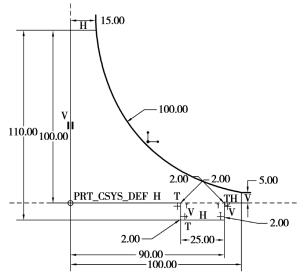
图9.1 选择FRONT 平面绘制草图

图9.2 通过旋转命令生成零件主体
步骤2:在RIGHT视图中绘制草图,如图9.3所示,然后单击“拉伸”按钮,使用拉伸薄壁功能拉伸出叶片,拉伸长度为“100”,叶片厚度为“3”,如图9.4所示。
步骤3:阵列复制叶片,叶片个数为“16”,如图9.5所示。

图9.3 选择RIGHT视图绘制叶片草图
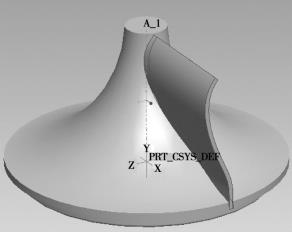
图9.4 通过拉伸命令生成叶片
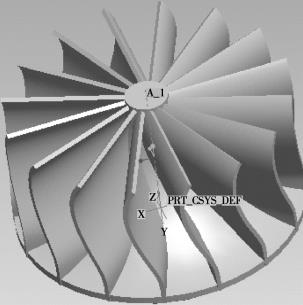
图9.5 阵列复制叶片
步骤4:在FRONT平面上绘制草图,如图9.6所示。单击“旋转”按钮,旋转裁剪叶片,效果如图9.7所示。
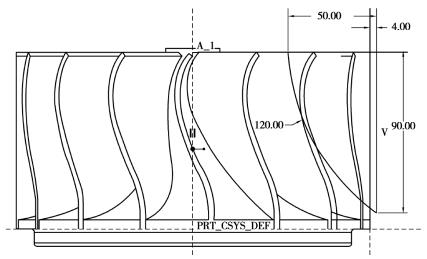
图9.6 在FRONT平面上绘制草图
步骤5:单击“孔”按钮,添加一个直径为20 mm的通孔,如图9.8所示。

图9.7 旋转裁剪叶片

图9.8 添加通孔
9.3 3ds Max和Rhino设计软件及其应用
9.3.1 3ds Max与Rhinoceros软件简介
3ds Max(原名:3D Studio Max)是Autodesk传媒娱乐部开发的全功能的三维计算机图形软件。它运行在Win32和Win64平台上。现在的最新版本是3ds Max 2013。它是集造型、渲染和制作动画于一身的三维制作软件。从它出现的那一天起,即受到了全世界无数三维动画制作爱好者的热情赞誉,Max也不负众望,屡屡在国际上获得大奖。当前,它已逐步成为在个人PC机上最优秀的三维动画制作软件。
在Windows NT出现以前,工业级的计算机图形学制作被SGI图形工作站所垄断。3D Studio Max+Windows NT组合的出现一下子降低了CG制作的门槛,首选开始运用在电脑游戏中的动画制作,后更进一步开始参与影视片的特效制作。
3ds Max对CG制作产生了历史性的影响,它使CG软件制作平台纷纷由Unix工作站向基于网络的PC平台转移,使CG制作成本大大降低,并由电影的高端应用进入电视游戏等低端应用。
Rhinoceros是一套专业的3D立体模型制作软件,简称Rhino,由位于美国西雅图的Robert McNeel&Associates(McNeel)公司于1992年开始开发,1998年发售1.0版,目前最新版为Rhino 4.0。Rhino3D所提供的曲面工具可精确地制作所有用来作为彩现、动画、工程图、分析评估以及生产用的模型。Rhino3D软件已广泛用于工业设计、游艇设计、珠宝设计、交通工具、玩具与建筑相关等产业。
Rhino3D也是一个开放式的3D平台,除了官方自己开发的Flamingo、Bongo、Penguin、Grasshopper插件之外,McNeel公司也免费开放SDK开发工具给第三厂商以撰写用于Rhino3D软件的专属插件,目前推出的相关商用插件已超过100套。目前仍在开发中的Rhino 5.0提供有64位的版本,以及在Apple电脑上执行的Mac版本。
3ds Max和Rhino都是非常出色的三维模型制作软件,上手都比较容易,都具有良好的扩展性。
从应用领域来看,3ds Max的渲染、动画编辑、角色创建等功能都十分强大,因此在电影、游戏、动画、特效、广告等CG领域以及室内外效果图等多个领域应用都十分广泛。而Rhino主要定位于CAID(Computer Aided Industrial Design,计算机辅助工业设计),是以制作工业产品为主的建模软件,本身的渲染功能较弱,但是可以依靠插件或输出到其他软件(如3ds Max、Keyshot)中进行渲染,主要应用的领域也是工业产品造型。
从建模方式来看,3ds Max有多种建模方式:通过简单几何体的布尔运算、放样、车削等一系列操作来制作模型的常规建模;将对象转化为可编辑的多边形对象,然后通过对该多边形对象的各种子对象进行编辑和修改来制作模型的多边形建模;以三边或四边成面的模块,通过蒙皮法制作模型的面片建模,3ds Max中的NURBS建模较为薄弱。而Rhino只有一个主要建模模块,即NURBS建模。
NURBS即非均匀有理B样条(Non uniform rational B-spline),是在计算机图形学中常用的数学模型,用于产生和表示曲线及曲面。NURBS对于计算机辅助设计、制造和工程(CAD、CAM、CAE)是几乎无法回避的,并且是业界广泛采用的标准的一部分,如IGES、STEP和PHIGS。NURBS的数学矢量基础决定了这种建模方式具有非常高的精确性,可以精确地控制曲线、曲面的连续性,可轻易达到位置连续(G0)、切线连续(G1)、曲率连续(G2)甚至更高阶的连续。现在采用NURBS建模的软件有Alias、Rhino、Maya等。
因此,虽然3ds Max建模方式较多且建模速度较快,但建模精度比采用NURBS建模的Rhino低得多。这也受二者的应用领域影响:3ds Max主要应用在CG制作等视觉艺术方面,并不需要很高的精度,但对建模速度的要求较高;而Rhino主要应用在工业产品领域,与Pro/E、Solidworks、Alias等CAD、CAE、CAM、CAID软件有一定的互通性,对精度要求较高。
9.3.2 应用举例
【例9.2】 电风扇模型。
步骤1:在Rhino中,用圆柱管命令做一细圆,作为风扇罩前后两部分结合处的部件,如图9.9、图9.10所示。
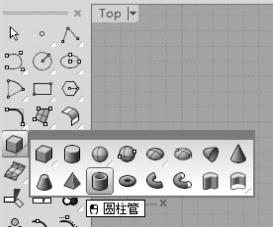
图9.9 圆柱管命令按钮
步骤2:创建风扇罩前端盖。使用控制点曲线(见图9.11)绘制风扇罩前端盖的截面形状,如图9.13所示,再使用旋转成型命令,利用刚才绘制的截面形状线生成前盖曲面,如图9.12所示。

图9.10 创建环形圆管

图9.11 控制点曲线按钮
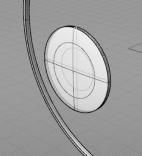
图9.12 风扇罩前端盖

图9.13 绘制风扇罩前端盖截面曲线
步骤3:创建风扇罩。使用曲线绘制一根风扇罩的形状,如图9.14所示。使用圆管命令(见图9.15),生成管状曲面,如图9.16所示。再使用环形阵列工具,阵列出多条圆管,如图9.17所示。再以相同方式建出另外一半,如图9.18所示。
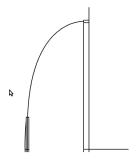
图9.14 绘制风扇罩曲线
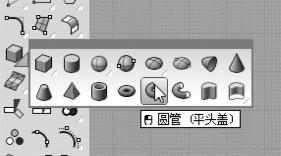
图9.15 圆管命令
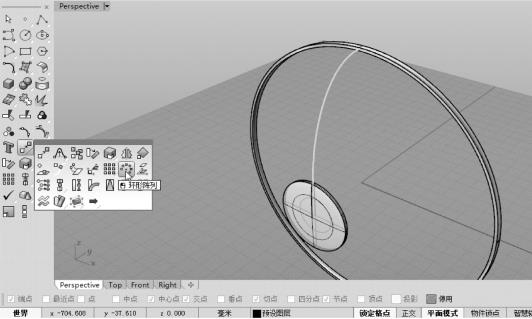
图9.16 用圆管命令创建风扇罩
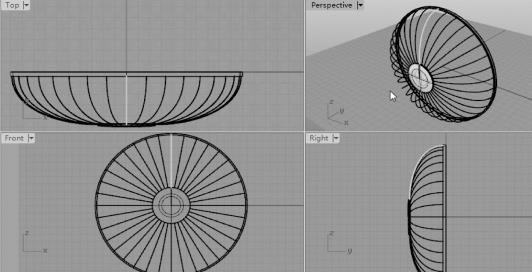
图9.17 阵列圆管

图9.18 风扇罩
步骤4:用旋转成型命令做出扇叶转轴,再使用布尔运算差集命令,为风扇罩后壳做出一与转轴大小相同的孔,如图9.19、图9.20所示。

图9.19 扇叶转轴

图9.20 布尔运算生成孔
步骤5:使用曲线、直线  画出马达部分外壳的截面形状,使用旋转成型做出曲面,如图9.21所示。
画出马达部分外壳的截面形状,使用旋转成型做出曲面,如图9.21所示。

图9.21 马达外罩部分建模
步骤6:画出如图9.22所示的截面形状。使用混接曲线命令进行平滑过渡连接。
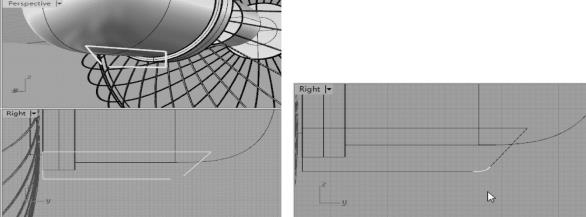
图9.22 绘制马达外罩底座截面草图
步骤7:使用挤出封闭的平面曲线命令,获得所需形状。使用布尔运算连接命令,将这部分与马达外壳部分合为一体,如图9.23所示。
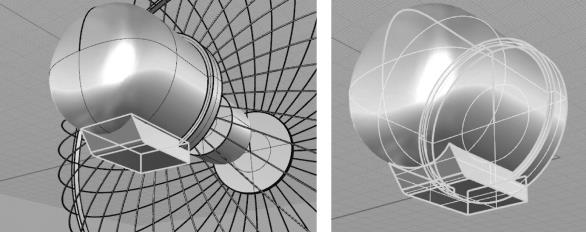
图9.23 马达外罩底坐
步骤8:继续使用挤出、布尔命令,做出连接部分的形状,如图9.24所示。
步骤9:制作风扇支柱,如图9.25—图9.28所示。
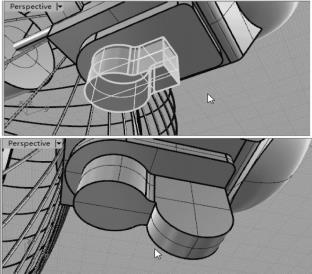
图9.24 连接部分

图9.25 绘制支柱截面
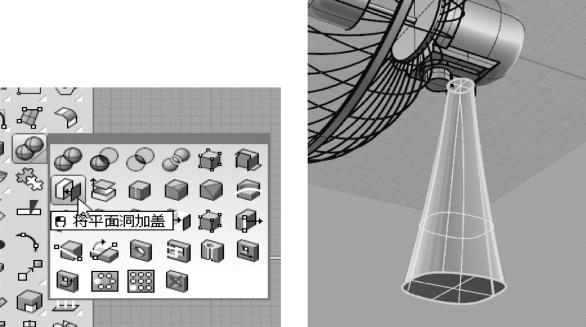
图9.26 放样并封盖
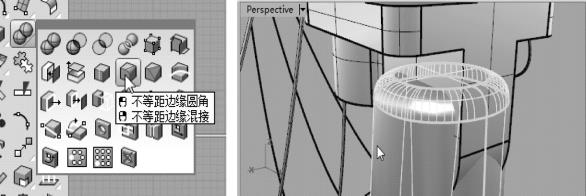
图9.27 创建支柱顶部圆角
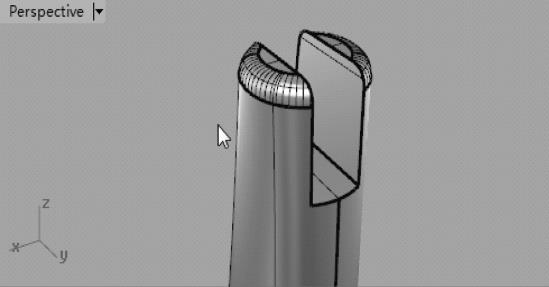
图9.28 创建支柱顶部凹槽
步骤10:使用挤出命令做出风扇底座,如图9.29所示。
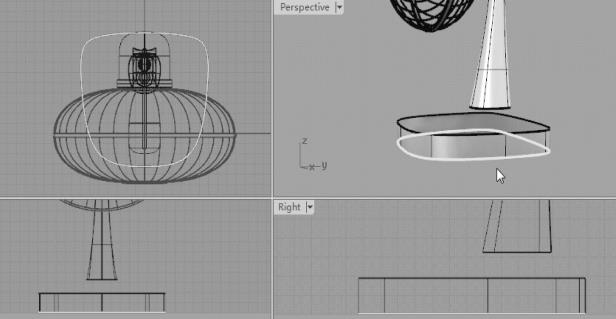
图9.29 风扇底座
步骤11:制作旋钮部分,如图9.30所示。
使用挤出命令做出旋钮的主要的几个面。使用分割边缘命令将立面的边缘分割,为下一步作准备。用加盖命令将旋钮封闭,可使用斑马纹检测曲面的连续性。
步骤12:用挤出命令做出底座凸起处的形状,并倒角,如图9.31所示。合并底座与旋钮,如图9.32所示。
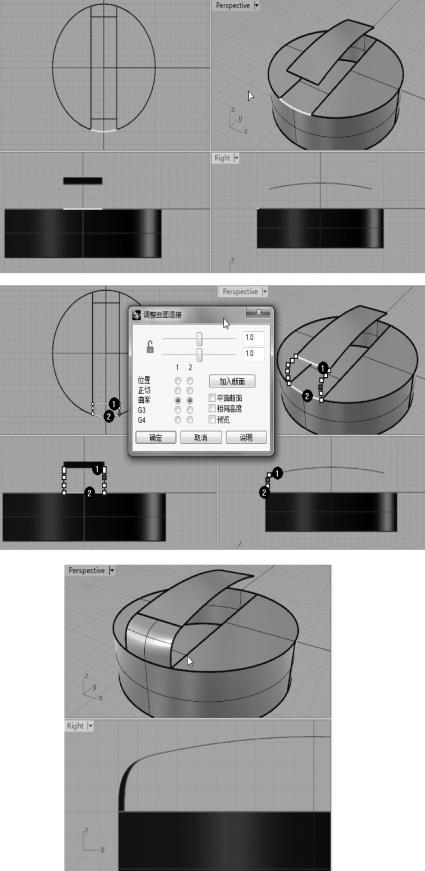
图9.30 制作旋钮

图9.31 底座与支柱的连接

图9.32 合并底座与旋钮
步骤13:制作扇叶,如图9.33—图9.35所示。
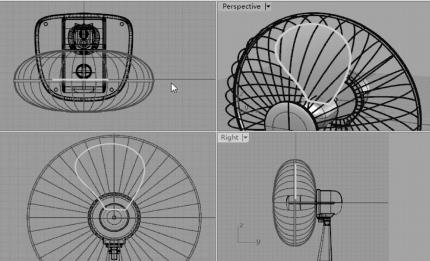
图9.33 绘制扇叶轮廓

图9.34 扭转扇叶
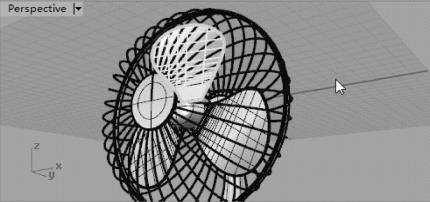
图9.35 环形阵列出其余扇叶
步骤14:完善细节,完成建模,如图9.36—图9.37所示。
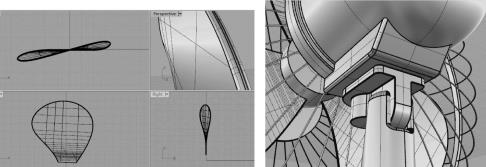
图9.36 完善细节

图9.37 建模完成
步骤15:用3ds Max进行渲染。
保存模型后,另存为“.fbx”格式文件,如图9.38所示,便于导入3ds Max。保存时选择将NURBS物件导出为网格。
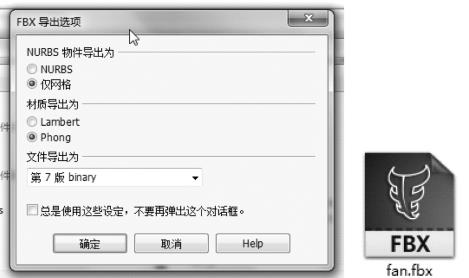
图9.38 保存设置
打开3ds Max,执行导入,找到刚才保存的fbx文件。全选后,执行”组—成组“命令,如图9.39所示。
如果导入模型角度偏移较大,使用旋转工具将风扇调整到合适的角度和位置。
打开材质编辑器,制作所需材质。各部分的材质参数设置如下:
蓝色塑料:材质参数设置,如图9.40所示。

图9.39 导入模型
白色塑料:材质参数设置,如图9.41所示。
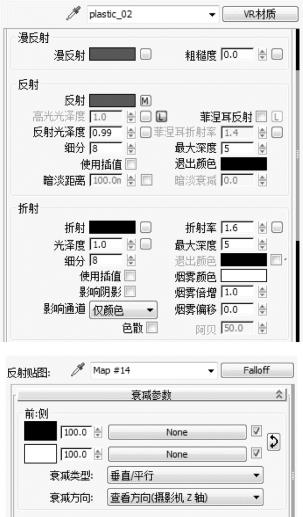
图9.40 材质参数设置(一)

图9.41 材质参数设置(二)
不锈钢:材质参数设置,如图9.42所示。
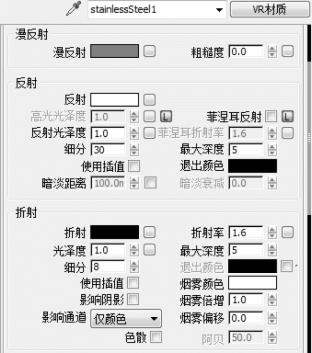
图9.42 材质参数设置(三)
设置好参数后将各材质指定给各对象,如图9.43所示。

图9.43 将材质赋予对象
创建一圆柱体,作为背景,如图9.44所示。
对圆柱进行修改,添加弯曲、网格平滑修改器,并设置合适的参数,如图9.45所示。
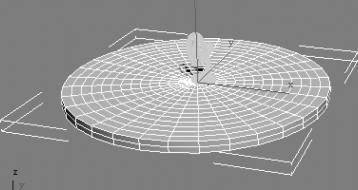
图9.44 创建背景

图9.45 背景参数设置
添加背景效果如图9.46所示。

图9.46 添加背景效果
创建VR灯光,并设置合适的参数,如图9.47所示。
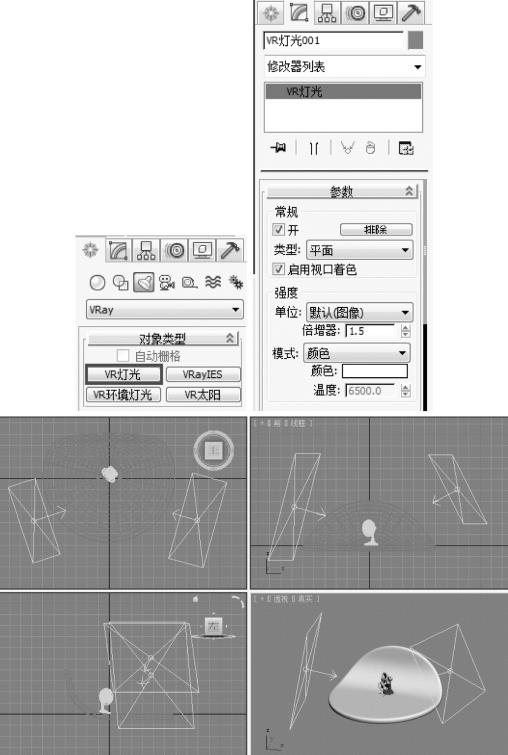
图9.47 设置VR灯光
打开渲染设置。进行试渲染,先将各项参数调低。单击“渲染”按钮,进行试渲染。反复进行调整和试渲染,待试渲染结果满意后,再将各项渲染参数调高,进行正式渲染。最终效果如图9.48所示。

图9.48 风扇模型最终效果
9.4 Photoshop和Coreldraw设计软件及其应用
9.4.1 软件简介
Adobe Photoshop即Photoshop(简称“PS”),是由美国Adobe Systems公司开发并发行的一款图像处理软件。目前,Adobe Photoshop CS6是Adobe Photoshop的最新版本。Photoshop主要用于位图的处理,但同时也具有矢量图功能。矢量图是由数学公式计算获得,无论放大、缩小等其他怎样地变化,图形都不会失真,边缘都保持光滑,因此与分辨率无关。而位图又称点阵图、像素图、栅格图,是由像素点的集合构成,通过反复的放大、缩小等其他变化,图像质量将降低,边缘呈现锯齿状,其质量与分辨率有关,如图9.49所示。
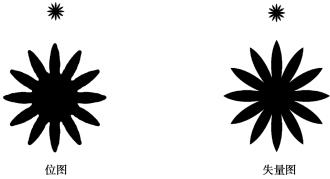
图9.49 位图与矢量图缩小放大后比对
Photoshop应用领域广泛,包括了平面设计、摄影后期处理、影像创意、艺术文字、网页制作、效果图后期处理、标志设计、UI设计等领域。
PSD格式是Photoshop的专用文件格式,能够储存细小的图像数据,包括了图层、蒙版、通道等Photoshop的特殊处理信息。同时,Photoshop也有其他多种文件格式,如常用的PNG、 JPEG、TIFF等,如图9.50所示。

图9.50 Adobe Photoshop文件格式
CorelDRAW是由加拿大的Corel公司推出的一款矢量图形图像软件。其包括了图形绘制、文字编辑、图形效果处理等众多功能,广泛应用于广告、CI、包装、书籍装帧、标志、排版及网页等设计领域。目前,CorelDRAW X6是CorelDRAW的最新版本。
CDR是CorelDRAW的专用文件格式,可以记录文件的属性、位置和分页等,但兼容性较差,若要在其他软件中使用则需另存为或导出成为其他格式。例如,若要在Photoshop中调用,则需导出成为PSD格式。
下面通过实例对此两种软件进行进一步的介绍说明。
9.4.2 应用举例
【例9.3】 应用Photoshop软件创作海报。
打开Photoshop软件,选择“文件”—“新建”,或按组合键“Ctrl+N”新建空白文档,如图9.51所示。
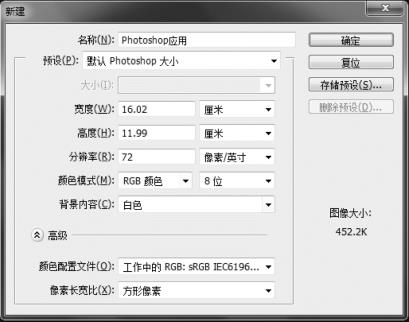
图9.51 Photoshop新建窗口
图像分辨率是每英寸图像中像素的数量。像素是Photoshop中最小的单位。默认情况下是72dpi,用于电脑显示则足够了,但若用于打印出图,则图片的分辨率最好不应低于300dpi。
颜色模式有默认的RGB颜色、CMYK颜色、Lab颜色、位图、灰度5种模式。
RGB模式是一种加色模式的色彩标准,通过红(R)、绿(G)、蓝(B)3种色光叠加组成,每种色彩有256(0~255)个亮度水平级,即共有256×256×256种颜色,是色彩最多的色彩模式。这种色彩模式是Photoshop的最佳选择,仅适用于屏幕显示,而不适用于印刷表现。
CMYK模式则是一种减色模式的色彩标准,是适用于印刷的色彩模式,这种色彩模式由青色(C)、洋红(M)、黄色(Y)、黑色(K)组成。在Photoshop中采用CMYK模式,可防止印刷中色彩失真。
Lab模式是一种国际色彩标准模式,由透明度(L)、色相(a)、饱和度(b)组成,Lab颜色是所有模式中色域最大的。同时,要将RGB转换成CMYK模式,中间就需要通过Lab模式的转换。
位图模式只有黑、白两种颜色。
灰度模式只有256级灰色调,图像只有明暗值。
Photoshop各色彩模式,如图9.52所示。

图9.52 Photoshop各色彩模式
背景内容有白色、背景色和透明3种选项。其中,透明色在Photoshop中显示的是灰白的方格,如图9.53所示。
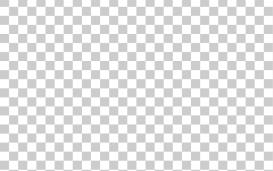
图9.53 Photoshop透明背景
Photoshop主要是位图处理软件,首先调入所需的素材位图图片,如图9.54所示。

图9.54 调入素材位图图片
可将素材图片直接拖曳进入文档,拖曳进入的图片可将形成新的图层,调整好大小之后可对右键选中图层,选择栅格化图层,以方便进行后期的处理。图层名称可通过双击图层修改。
图片显示大小的百分比可以在左下角的状态栏查看,同时,可通过抓手工具或按住Space键移动画布的显示位置,或使用放大镜工具或“Ctrl+=”及“Ctrl+-”键对图片进行缩放。
Photoshop中的快捷键可在“编辑”—“键盘快捷键”中修改。
图形的选取如图9.55所示。

图9.55 使用魔棒工具进行图像选择
Photoshop中有大量的抠图方法,也有大量的制作选区的工具,可根据制作需求和图像形状以及图层的具体情况选择恰当的方式。
Photoshop中选区有4种布尔运算方式,在选区制作过程中可在工具栏中点选,或使用快捷键。
添加快速蒙版也是制作选区的常用方法之一,可通过单击工具栏中的快速蒙版或使用快捷键“Q”添加快速蒙版。快速蒙版添加后只有黑白灰的色彩,显示的黑色可在设置中修改,黑色表示没有选择,白色表示选择,灰色表示半选。配合使用画笔工具,通过设置笔刷的形状及大小来完善选区,如图9.56所示。
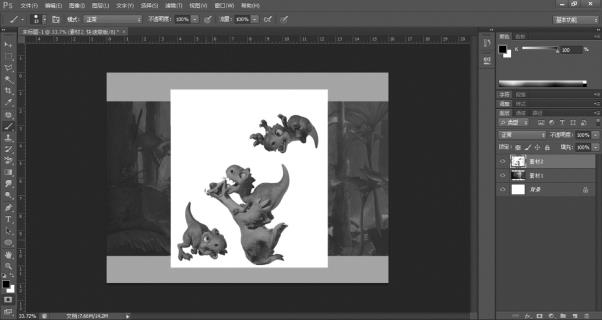
图9.56 使用快速蒙版工具
完善后可通过再次单击快速蒙版或“Q”退出快速蒙版。
在选区中右键选择“羽化”,羽化2像素,使选区边缘更加自然。之后按“Delete”删除选区中的内容。并使用快捷键“Ctrl+D”退出选区,如图9.57所示。
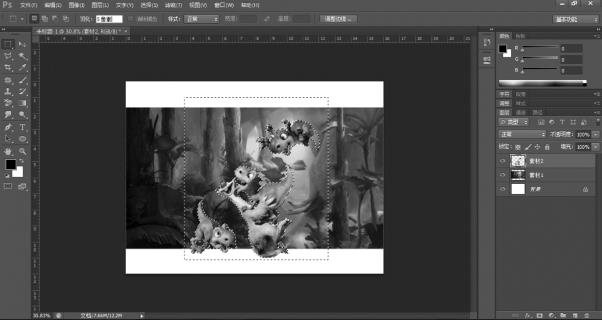
图9.57 退出快速蒙版并羽化后删除选区内容
调整图像位置后使用多边形工具制作选区选择图层中的图像,并使用移动工具或快捷键“V”对选区进行移动,放到合适的位置,调整背景图层。
为了突出主题,适当降低背景素材1图层的亮度、对比度和饱和度,如图9.58所示。然后使用滤镜工具进行模糊处理。
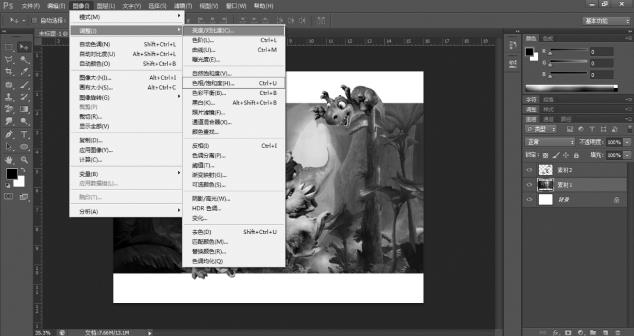
图9.58 调整图像亮度、对比度、饱和度
滤镜功能是Photoshop中一个十分重要的功能,主要可用来实现各种特殊效果的处理。
选择“滤镜”—“模糊”—“高斯模糊”,对“素材1”进行2像素的高斯模糊,如图9.59所示,确定后再使用快捷键“Ctrl+T”重复上一次滤镜操作。
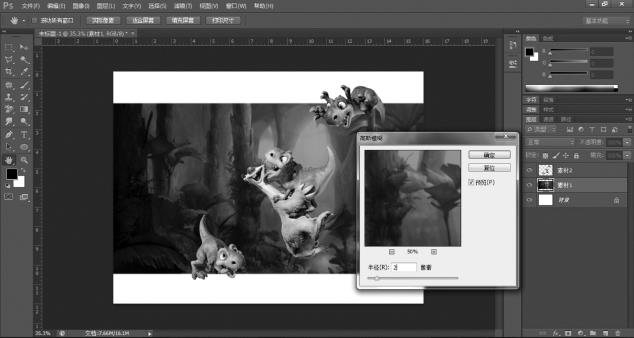
图9.59 对图层使用滤镜高斯模糊
选择“滤镜”—“渲染”—“光照效果”,对光照效果各项属性进行调整,以达到预期效果,如图9.60所示。

图9.60 作用滤镜光照效果
载入素材3,使用快速选择工具并选择笔刷形状、大小、硬度,对图像进行选择,如图9.61所示。
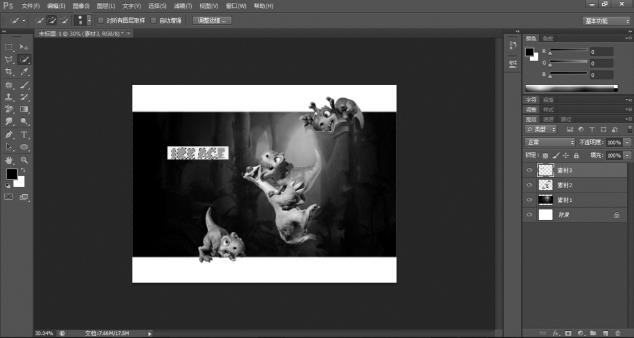
图9.61 载入图层“素材3”并使用快速选择工具
选择成功后,单击图层信息中“素材3”前面的眼睛图标,使图层不可见。在换区位置右键选择变换选区,可自由地对选区的大小等因素进行改变,如图9.62所示。
选择图层“素材1”,使用快捷键“Ctrl+J”复制并粘贴图层为“图层1”。
选择图层1后,单击“图层样式”—“混合样式”,在图层样式面板中进行设计调整,如图9.63所示。
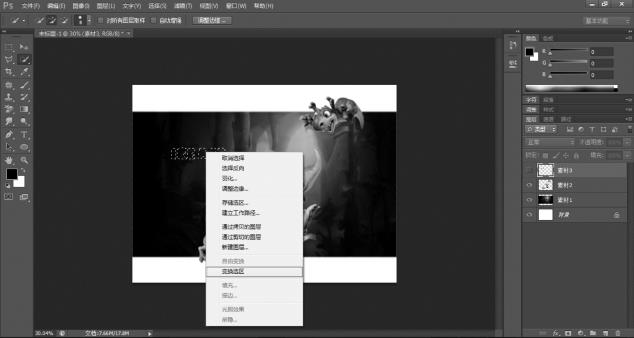
图9.62 变换选区

图9.63 改变图层样式
使用剪裁工具修剪掉画布多余部分,并为图像制作边框,如图9.64所示。
选中背景图层,使用快捷键“Alt+Delete”填充图层。
Photoshop虽然是强大的位图处理软件,但同样也有矢量图的路径。选择自定义形状工具绘制路径。绘制完毕后双击“工作路径”将路径储存为“路径1”,如图9.65所示。

图9.64 剪裁画布
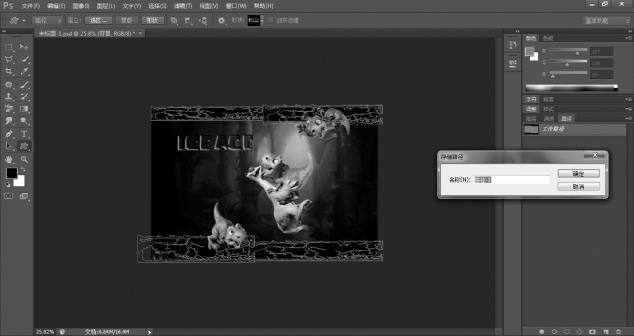
图9.65 载入路径
选择“路径1”—“图层”—“新建填充图层”—“纯色”,产生新图层“颜色填充1”,这个图层的图形是矢量的。根据上面的步骤使用图层样式,并更改图层混合模式及不透明度,如图9.66所示。
制作完成后,单击“文件”—“储存”,或快捷键“Ctrl+S”储存为PSD文件。
【例9.4】 应用CorelDRAW软件进行招贴设计。
打开CorelDRAW程序,选择“文件”—“新建”,或使用组合键“Ctrl+N”新建空白文档,如图9.67所示。

图9.66 填充图层并编辑
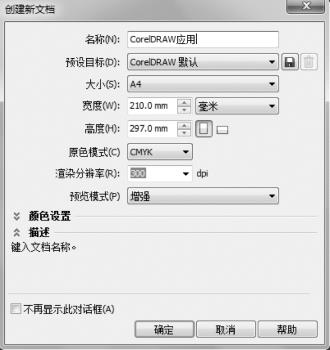
图9.67 CorelDRAW新建窗口
CorelDRAW主要作为矢量图形设计软件,通过绘制矢量图形来体现它的功能。
绘制椭圆—填充颜色—位置变换—复制(右键移动图案)—群组,如图9.68所示。
执行“排列”/“变换”命令,在变换命令的级联菜单中就包含了“位置”“旋转”“比例与镜像”“尺寸”和“倾斜”5个功能命令。根据不同的需求可以快速得到多个变换的图像。
绘制矩形—填充颜色—交互式填充—(双击)出现矩形(调节位置/颜色)—根据需要改变颜色调节距离,如图9.69所示。
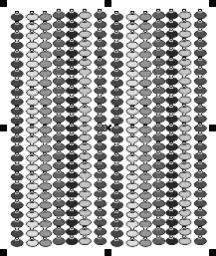
图9.68 绘制椭圆点阵
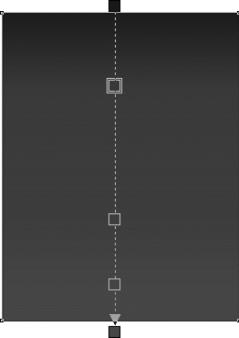
图9.69 制作渐变背景
选中需要填充的对象;在属性栏中设置相应的填充类型及其属性选项;建立填充后,通过拖动填充控制线及中心控制点的位置,调整填充颜色渐变、图案或材质的效果及尺寸大小。
调和—封套—调节虚线和节点,如图9.70所示。

图9.70 变换图形
使用封套工具,图像四周就会出现一个红色虚线的封套。上面还有一些节点,用形状工具可像编辑其他曲线图形那样编辑这个封套,包括增加节点、使边线平滑等。封套的形状改变,图形的形状也跟着改变。
移动图形到合适位置,执行操作,如图9.71所示。
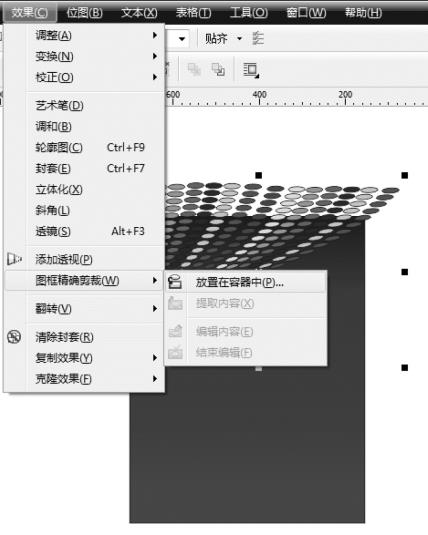
图9.71 移动图形、执行操作
绘制并调和同心圆,同时对图框精确剪裁(见图9.72、图9.73),并分别透明化和调和。

图9.72 绘制并调和同心圆
绘制同心圆—逆序—填充,如图9.74(a)所示。重复同心圆—逆序—填充,绘制并组合放置,如图9.74(b)所示。
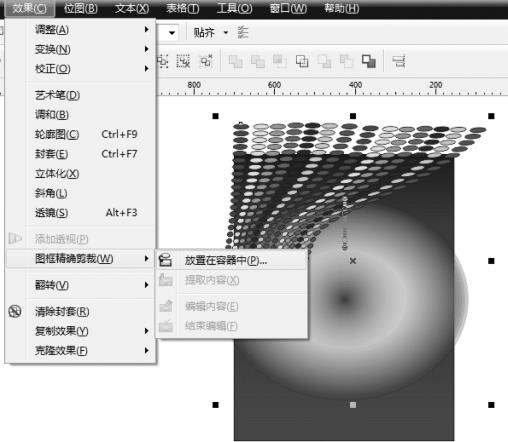
图9.73 图框精确剪裁
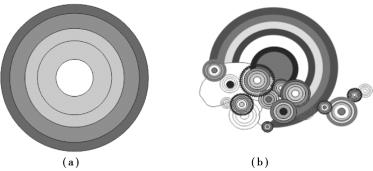
图9.74 图案绘制
将图形放置到合适的位置,绘制放射线,改变图层顺序。载入话筒图案,调整位置,作透明化处理。其效果如图9.75所示。
制作艺术字、加入人物剪影和文字信息,最终效果如图9.76所示。
制作完成后,选择“文件”—“保存”,或快捷键“Ctrl+S”储存为CDR文件。并可选择储存版本,以便在更多CorelDRAW版本中能够再编辑,如图9.77所示。

图9.75 整体背景效果

图9.76 招贴最终效果

图9.77 保存文件选项
免责声明:以上内容源自网络,版权归原作者所有,如有侵犯您的原创版权请告知,我们将尽快删除相关内容。















